在 iPod touch 上查看股市
使用「股市」App ![]() 來追蹤股市活動、檢視您所追蹤股票的表現,以及查看最新的財經新聞。
來追蹤股市活動、檢視您所追蹤股票的表現,以及查看最新的財經新聞。
詢問 Siri。您可以這樣說:「今天市場的表現」或「蘋果公司的股價」瞭解如何跟 Siri 對話。
管理觀察列表
將您追蹤的股票加入觀察列表中,以便快速檢視價格、價格更動、漲跌幅和市值。
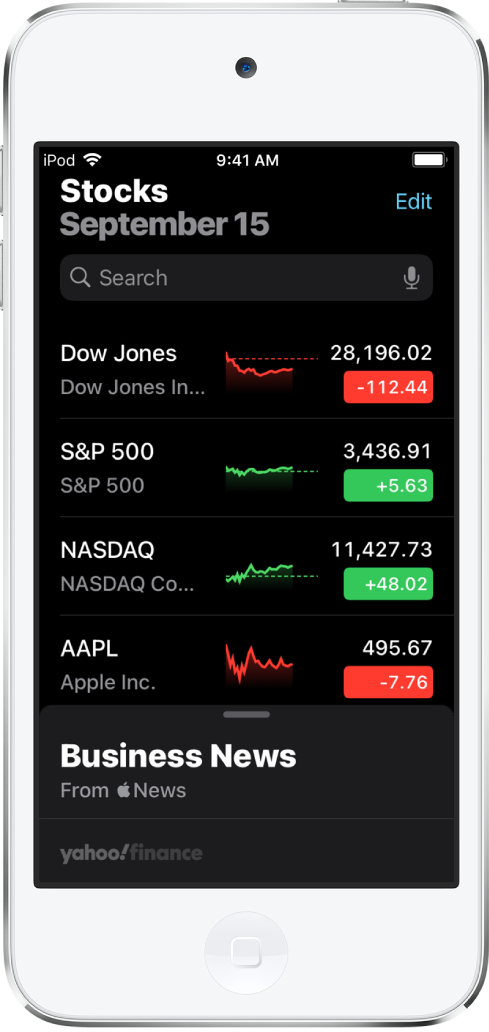
將代號加入觀察列表:在搜尋欄位裡輸入股票代號、公司名稱、基金名稱或指數。在搜尋結果中點一下想要加入的代號,然後點一下「加入觀察列表」。
刪除代號:在您觀察列表中的代號上向左滑動,然後點一下「移除」。
重新排序代號:點一下螢幕上方的「編輯」。按住
 將代號向上或向下拖移,然後點一下「完成」。
將代號向上或向下拖移,然後點一下「完成」。
檢視股票圖表、詳細資料和新聞
點一下觀察列表中的股票代號來檢視互動式圖表、其他詳細資訊和相關新聞報導。
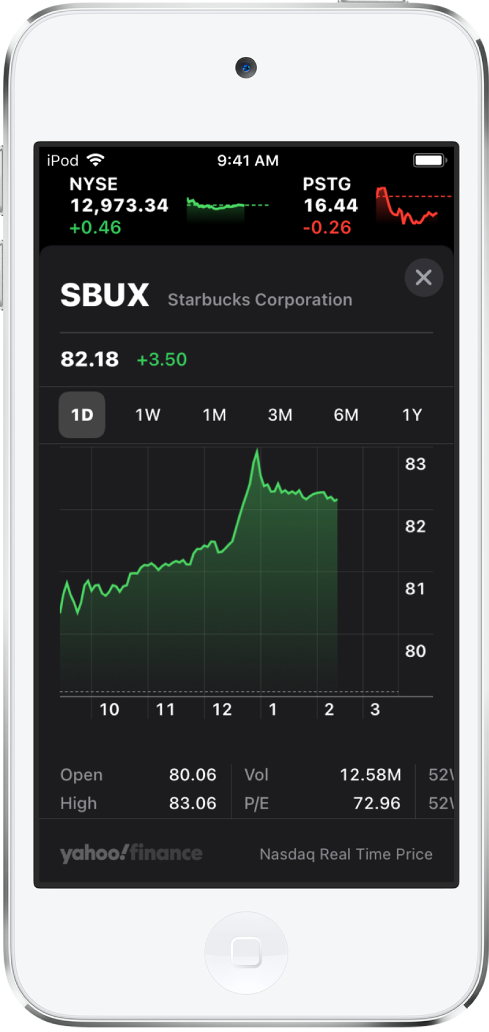
查看一段時間內的股票表現:在圖表最上方點一下時間範圍選擇中的選項。
查看特定日期或時間的數值:用一指按住圖表。
查看一段時間內的數值差值:用兩指按住圖表。
查看更多詳細資訊:滑動圖表下方的資訊來查看其他股票的詳細資訊,例如 52 週最高價和最低價、Beta 值、EPS 和平均成交量。
閱讀新聞:向上滑動來查看其他新聞報導,然後點一篇報導。
若要返回觀察列表,請點一下 ![]() 。
。
在裝置間檢視觀察列表
使用相同 Apple ID 登入時,您可在 iPhone、iPad、iPod touch 和 Mac 間檢視觀察列表。
在 iPhone、iPad 和 iPod touch 上,前往「設定」![]() > [您的名稱] > iCloud,然後開啟「股市」。
> [您的名稱] > iCloud,然後開啟「股市」。
在 Mac 上,選擇「蘋果」選單 ![]() >「系統偏好設定⋯」,然後執行下列其中一項操作:
>「系統偏好設定⋯」,然後執行下列其中一項操作:
macOS 10.15 或以上版本:按一下 Apple ID,選擇 iCloud,然後開啟「股市」。
macOS 10.14 或較早版本:選擇 iCloud,然後開啟「股市」。
閱讀財經新聞
在「財經新聞」或「頭條報導」上向上滑動,以檢視強調目前推動市場之新聞的報導。您觀察列表中用股票代號分組的公司相關報導。在開放使用 Apple News 的國家,您也可以查看 Apple News 編輯精選的報導以及來自 Apple News+ 的報導。(Apple News 和 Apple News+ 內容不適用於部分國家或地區。)
【注意】若您點一下 Apple News+ 報導,且您並非 Apple News+ 訂閱者,請點一下訂閱或免費試用按鈕,然後依照螢幕上的指示操作。若要深入瞭解 Apple News+,請參閱:訂閱 Apple News+。
點一下報導來閱讀。檢視報導時,您可選擇以下選項:
返回「股市」中的新聞 Feed:點一下
 或「完成」。
或「完成」。查看更多 Apple News 中刊物的報導:點一下出版商標誌。
更改文字大小:點一下
 ,然後點一下較小或較大的字母來更改該報導中的文字大小。
,然後點一下較小或較大的字母來更改該報導中的文字大小。分享報導:點一下
 ,然後選擇分享選項,例如「訊息」或「郵件」。
,然後選擇分享選項,例如「訊息」或「郵件」。
您在 Apple News 中封鎖的刊物報導不會顯示在新聞 Feed 中。請參閱:檢視專為您挑選的新聞報導。
將「股市」小工具加入 iPod touch 主畫面
使用「股市」小工具來在 iPod touch 主畫面上概覽股市。選擇「觀察列表」來在主畫面上查看觀察列表中的幾個股票代號,或選擇「股票代號」來查看單一股票代號的表現。
請參閱:在 iPod touch 上加入小工具。